在 Windows 11 上将应用程序从开始菜单固定到任务栏
这个过程相当简单。要开始使用,请单击“开始”按钮或按键盘上的 Windows 键打开“开始”菜单。
接下来,在“开始”菜单上找到您想要的应用程序——这里我使用的是邮件应用程序。然后右键单击应用程序的图标并单击固定到任务栏。
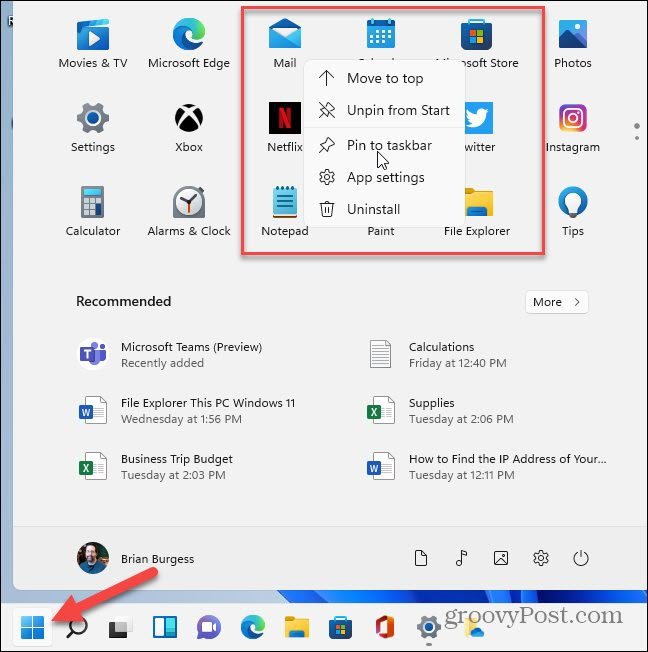
注意:如果应用程序已经固定到“开始”,则并非所有应用程序都允许您固定它们。在这种情况下,请单击“所有应用”按钮并通过第一个字母 找到您的应用。
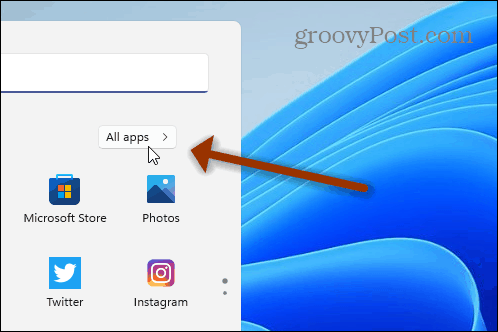
然后右键单击该应用程序,然后从弹出的菜单中单击更多 > 固定到任务栏。
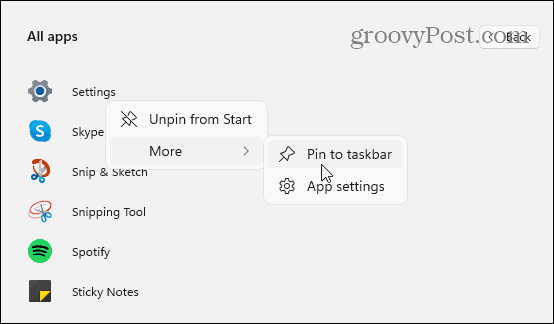
这就是它的全部内容。现在您将找到您固定在任务栏上的应用程序,您可以从那里启动它。下面是我从“开始”菜单固定到任务栏的几个应用程序的示例。
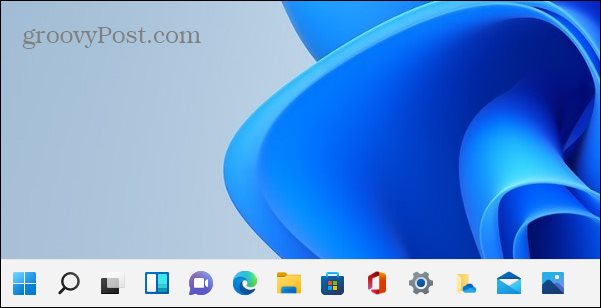
从 Windows 11 任务栏取消固定应用程序
如果您不再希望将某个应用固定到任务栏,可以通过多种方式将其删除。首先,您可以打开“开始”菜单并右键单击应用程序图标。然后单击从任务栏取消固定。
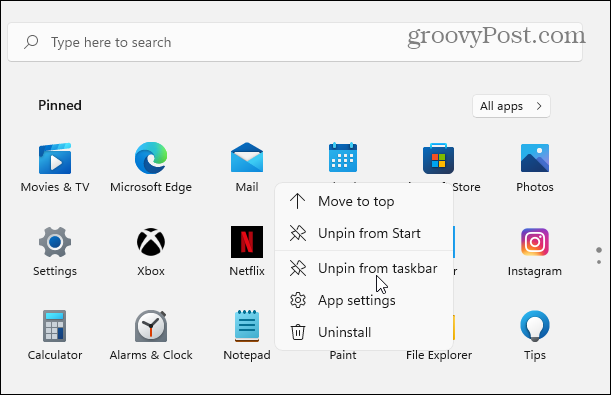
从任务栏上获取应用程序的另一种方法是直接右键单击它,然后在它弹出时单击从任务栏取消固定。
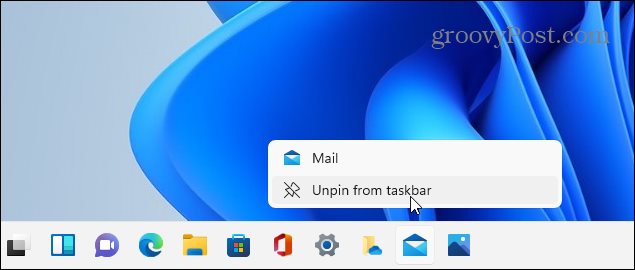
这个技巧对那些不太使用“开始”菜单的人很有用。您可以在设置新的 Windows 11 电脑、安装喜爱的应用程序后或在您发现需要更轻松地访问某些内容的任何时候固定该应用程序。
 Win 11系统之家
Win 11系统之家
